5 handige Google Maps tips die je nog niet kende

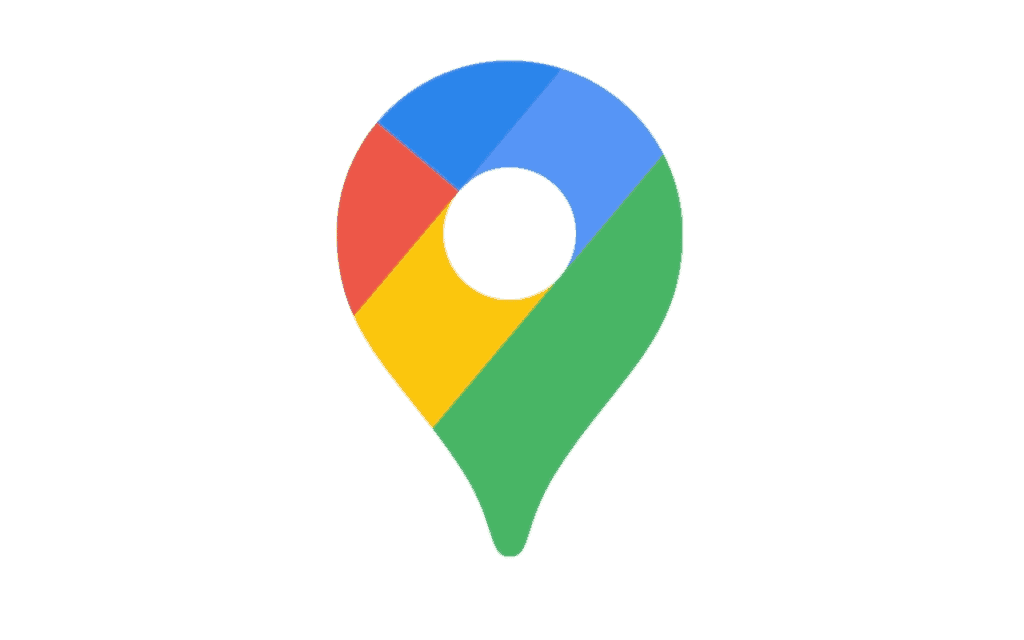
Iedereen gebruikt Google Maps dezer dagen. Om snel een restaurant of stad op te zoeken of om de openingsuren van je kapper te weten. Maar vaak gebruiken we alleen de basisfuncties in Google Maps. En dat is jammer aangezien de navigatietool van Google boordevol handige extra’s zit die je daardoor misloopt.
Tip 1 in Google Maps: pas het icoon tijdens de navigatie aan (alleen voor iOS helaas)
Ben je het beu om tijdens het navigeren op dat lelijke blauwe pijltje te kijken? Dan hebben we goed nieuws voor iPhonegebruikers. Het is mogelijk om het icoontje aan te passen tijdens de navigatie. Zo merk je ook sneller op waar je bent op de kaart.
Om het icoontje aan te passen kies je een route en start je de navigatiemodus. Je ziet nu het blauwe pijltje. Tik op het blauwe pijltje en meteen zal er onderaan je scherm een menu verschijnen met drie verschillende keuzes.
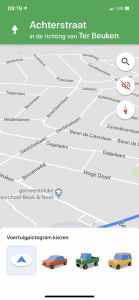
Tip 2: meet de afstand tussen twee verschillende punten
Ga naar de mobiele app van Google Maps voor iOS en Android en duid een punt aan op de kaart. Trek nu het onderste menu naar boven en kies voor afstand meten. Je punt wordt nu vastgezet en er verschijnt een blauwe stippellijn waarmee je je tweede punt kan kiezen. Het is mogelijk om meerdere punten aan te duiden om de afstand te weten te komen.
Tip 3: gebruik Maps in shopping centers of luchthaven terminals
Maps kan ook een handige tool zijn voor grote gebouwen, expo’s, terminals en shopping centers. Gebouwen die zo groot zijn dat je je weg niet gemakkelijk kan terugvinden: Google Maps to the rescue.
Bijvoorbeeld Wijnegem Shopping Center; Maps toont een handige kaart van de winkels binenin en duid ook aan waar je welke winkel kan terugvinden. Als je al in het shopping center bent kan je dus meteen de route naar de gewenste winkel aanduiden en loop je geen tientallen toertjes om.
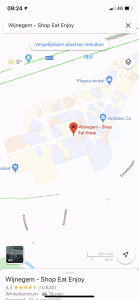
Tip 4: lokaal gidsen en review erop los
Google Maps is een steengoede app. Maar dat komt niet alleen door de manier waarop Google zijn app heeft gebouwd. De dienst is een user-generated tool waarbij bijdragen van gebruikers heel belangrijk zijn. De app gebruikt data van jou om zijn tool beter te maken. Als gebruiker kan je ook actief bijdragen aan de verbetering van de navigatie-app.
Kies onderaan in het menu voor het tabje bijdragen. Van hieruit kan je aan de slag. Schrijf een review van een restaurant of museum waar je laatst bent geweest en zet er eventueel een foto bij. Hoe meer informatie, hoe beter. Geen nood, je kan er ook voor kiezen om de reviews anoniem te schrijven. Google Maps zal ook automatisch een aantal suggesties doen van plaatsen waar je mogelijks bent geweest.
Tip 5: bekijk het menu van restaurants en hotels
Sinds kort heeft Google Maps er een zeer handige functie bijgekregen. Kies een restaurant in de mobiele app en tik op het tabje menu. Je krijgt nu de meest populaire gerechten te zien die gebruikers gegeten hebben. In de meeste gevallen staat er ook een foto bij, zo weet je meteen hoe je gerecht er ongeveer zal gaan uitzien. Je kan ook zelf aanpassingen doen en gerechten toevoegen. Handig toch?
Iedereen gebruikt Google Maps dezer dagen. Om snel een restaurant of stad op te zoeken of om de openingsuren van je kapper te weten. Maar vaak gebruiken we alleen de basisfuncties in Google Maps. En dat is jammer aangezien de navigatietool van Google boordevol handige extra’s zit die je daardoor misloopt.
Tip 1 in Google Maps: pas het icoon tijdens de navigatie aan (alleen voor iOS helaas)
Ben je het beu om tijdens het navigeren op dat lelijke blauwe pijltje te kijken? Dan hebben we goed nieuws voor iPhonegebruikers. Het is mogelijk om het icoontje aan te passen tijdens de navigatie. Zo merk je ook sneller op waar je bent op de kaart.
Om het icoontje aan te passen kies je een route en start je de navigatiemodus. Je ziet nu het blauwe pijltje. Tik op het blauwe pijltje en meteen zal er onderaan je scherm een menu verschijnen met drie verschillende keuzes.
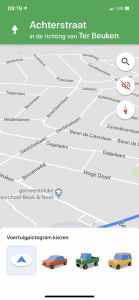
Tip 2: meet de afstand tussen twee verschillende punten
Ga naar de mobiele app van Google Maps voor iOS en Android en duid een punt aan op de kaart. Trek nu het onderste menu naar boven en kies voor afstand meten. Je punt wordt nu vastgezet en er verschijnt een blauwe stippellijn waarmee je je tweede punt kan kiezen. Het is mogelijk om meerdere punten aan te duiden om de afstand te weten te komen.
Tip 3: gebruik Maps in shopping centers of luchthaven terminals
Maps kan ook een handige tool zijn voor grote gebouwen, expo’s, terminals en shopping centers. Gebouwen die zo groot zijn dat je je weg niet gemakkelijk kan terugvinden: Google Maps to the rescue.
Bijvoorbeeld Wijnegem Shopping Center; Maps toont een handige kaart van de winkels binenin en duid ook aan waar je welke winkel kan terugvinden. Als je al in het shopping center bent kan je dus meteen de route naar de gewenste winkel aanduiden en loop je geen tientallen toertjes om.
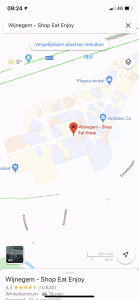
Tip 4: lokaal gidsen en review erop los
Google Maps is een steengoede app. Maar dat komt niet alleen door de manier waarop Google zijn app heeft gebouwd. De dienst is een user-generated tool waarbij bijdragen van gebruikers heel belangrijk zijn. De app gebruikt data van jou om zijn tool beter te maken. Als gebruiker kan je ook actief bijdragen aan de verbetering van de navigatie-app.
Kies onderaan in het menu voor het tabje bijdragen. Van hieruit kan je aan de slag. Schrijf een review van een restaurant of museum waar je laatst bent geweest en zet er eventueel een foto bij. Hoe meer informatie, hoe beter. Geen nood, je kan er ook voor kiezen om de reviews anoniem te schrijven. Google Maps zal ook automatisch een aantal suggesties doen van plaatsen waar je mogelijks bent geweest.
Tip 5: bekijk het menu van restaurants en hotels
Sinds kort heeft Google Maps er een zeer handige functie bijgekregen. Kies een restaurant in de mobiele app en tik op het tabje menu. Je krijgt nu de meest populaire gerechten te zien die gebruikers gegeten hebben. In de meeste gevallen staat er ook een foto bij, zo weet je meteen hoe je gerecht er ongeveer zal gaan uitzien. Je kan ook zelf aanpassingen doen en gerechten toevoegen. Handig toch?

















